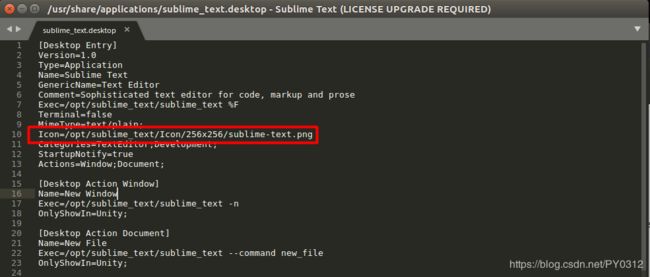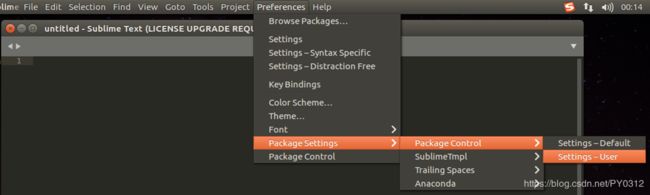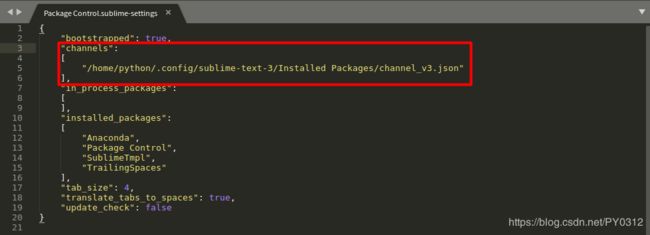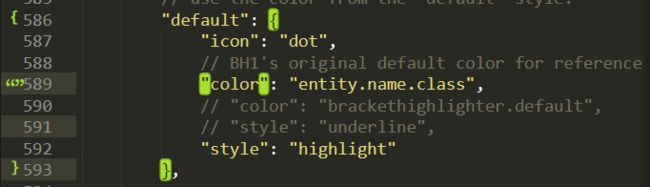Ubuntu 安装 Sublime 以及 插件安装问题详解------100%解决你的难题
声明: 本文以 Ubuntu 系统安装为例
Windows 系统安装方法简单, 直接在官网下载: http://www.sublimetext.com/3, 双击安装, 此处不再赘述
本文讲的 安装插件 和 配置方法 ubuntu 和 windows 通用
安装sublime必备文件下载:
- 链接:https://pan.baidu.com/s/18FyOu4zUnZWeJwsRTas81Q
提取码:yjt9
复制这段内容后打开百度网盘手机App,操作更方便哦
sublime-text_build-3208_amd64.deb # 目前最新 3208 sublime 安装包
Package Control.sublime-package # 插件管理工具包
channel_v3.json # 下载插件脚本文件, 配合package control使用
最新channelv3: https://packagecontrol.io/channel_v3.json
安装方法:
- 1. 使用系统自带 apt 方法安装
- 一般不建议用此方法, 成功率非常低
sudo add-apt-repository ppa:webupd8team/sublime-text-3
sudo apt-get update
sudo apt-get install sublime-text-installer
- 2. 使用 deb 包 手动 安装
- 由于网络源问题, 联网安装90%的都不成功, 所以博主力建此安装方法, 希望给大家带来帮助
- 步骤如下:
1. 先将刚刚下载的 sublime-text_build-3208_amd64.deb 文件放到 Ubuntu 的 download(下载) 目录下
2. 打开终端, 切换到 download 目录下, 运行以下命令即可成功安装
sudo dpkg -i sublime-text_build-3208_amd64.deb
激活软件:
- 转移至 https://blog.csdn.net/PY0312/article/details/89331096
关联软件图标:
- 在我们的安装路径下: /opt/sublime_text/Icon/256x256/sublime-text.png , 都会有一个 sublime-text.png 图标文件
- 打开这个文件 /usr/share/applications/sublime_text.desktop , 将 Icon= 后面替换成我们的图标文件路径即可关联软件图标
- 这时我们重启 sublime 在状态栏就能看到漂亮的图标里, 我们右击图标将其锁定到启动器即可
安装 Packeage Control:
- 打开终端 输入命令 subl 回车, 即可打开 sublime
- 依次选择 Preferences --> Browse Packages 点击进入,向上翻一级目录, 找到 Installed Packages 目录, 打开该目录
- 将刚刚下载的 Package Control.sublime-package 和 channelv3._json 文件, 都复制到 Installed Packages 目录下
- 重启 sublime , 即可看到 Packeage Control 已成功安装, 如下图
下载插件前配置:
- 找到我们刚刚 复制到 Installed Packages 目录下的 channelv3._json 文件
- 将该文件拖到终端里, 会显示该文件的完整路径, 如下图
- 打开 sublime 依次选择 preference --> package setting --> package control --> setting-user, 将以下代码添加到配置文件里, 如图
"channels":
[
"/home/python/.config/sublime-text-3/Installed Packages/channel_v3.json" # 此处替换成你电脑文件的路径
],
到此准备工作已全部就绪, 接下来我们就可以安装我们喜欢的插件了
常用插件:
TrailingSpaces 高亮显示多余的空格和Tab ( 无需配置,直接使用 )
BracketHighlighter 高亮显示匹配的括号、引号和标签 ( 需配置, 方法下面会详细讲 )
SublimeCodeIntel 可以支持代码的自动补全以及成员/方法提示等功能
AutoPep8 调整Python代码,使其符合PEP8的要求(ctrl+shift+8), 推荐用 anaconda, 下面有介绍 ( 无需配置,直接使用 )
SublimeREPL 可以用于运行和调试一些需要交互的程序, 例如: input() ( 需配置, 方法下面会详细讲 )
Anaconda 代码自动补全, 自动按 PEP8 规范格式化代码 ( 需配置, 方法下面会详细讲 )
SideBarEnhancements 侧边栏项目管理功能增强 ( 此插件需手动安装, 下载链接如下, 手动安装方法下面会详解 )
- 链接1:https://download.csdn.net/download/py0312/11151931
- 链接2:https://pan.baidu.com/s/1lV7wQHDKdpXPWlTakOmgag
链接2提取码:4jkl
复制这段内容后打开百度网盘手机App,操作更方便哦SublimeTmpl 插件,新建以预设好的Python模板文件 ( 需配置, 方法下面会详细讲 )
FileHeader 能够自动的监测创建新文件动作,自动的添加模板。因此你可以用别的插件创建新文件,FileHeader会自动的给你添加模板, 比sublime tmpl更高端
插件安装方法:
- 快捷键 Ctrl+Shift+P,输入 install 选中 Install Package 并回车,在弹出的新对话框输入你需要的插件鼠标选择或回车就开始安装了, 届时软件界面左下角会有安装进度
- 注意: 如果此处不会弹出安装对话框, 请详细阅读上面讲的 <下载插件前配置> 操作
- 安装 OK 后, 我们继续插件配置步骤
插件配置方法:
- BracketHighlighter 配置方法如下:
- 依次选择 preferences->package settings->Bracket highlighter->Bracket settings-Default 打开默认配置文件
- 依次选择 preferences->package settings->Bracket highlighter->Bracket settings-User 打开个人配置文件
- 将默认配置文件的全部信息全选复制一份到 Bracket settings-User 并保存
- 将个人配置文件的 586 行开始的 "default" 中,将 style 的属性改为 hightlight, 即可高亮括号、引号和标签(style有四种方式: solid、underline、outline、highlight,根据自己的习惯挑选一种)
- 其中的 "color" 默认是brackethighlighter.default,显示为全白色,改为entity.name.class,在Monokai主题下高亮为绿色
效果图:
- SublimeREPL 配置方法如下:
- 依次选择 Preferences->key bindings,将此处代码配置复制到文件并保存, 这里 F5为快捷键,也可以定义自己喜好的快捷键
[
{ "keys": ["f5"], "caption": "SublimeREPL: Python - RUN current file",
"command": "run_existing_window_command", "args":
{
"id": "repl_python_run",
"file": "config/Python/Main.sublime-menu"
}
},
{ "keys": ["f1"], "caption": "SublimeREPL: Python",
"command": "run_existing_window_command", "args":
{
"id": "repl_python",
"file": "config/Python/Main.sublime-menu"
}
}
]
- Anaconda 配置方法如下:
- 依次选择 Anaconda ->settings user,将此处配置代码复制到文件并保持, 代码有说明, 可根据自己的喜好
{
//由于Anaconda插件本身无法知道Python安装的路径,所以需要设置Python主程序的实际位置
"python_interpreter": "C:/Users/AppData/Local/Programs/Python/Python36-32/python.exe",
//忽略各种空格不对, 超过79字, import的函数没有使用的提醒,
"pep8_ignore": ["E501", "W292", "E303", "W391", "E225", "E302", "W293", "E402"],
"pyflakes_explicit_ignore":
[
"UnusedImport"
],
//保存文件后自动pep8格式化
"auto_formatting": true,
"auto_formatting_timeout": 5,
//库函数的提示
"enable_signatures_tooltip": true,
"merge_signatures_and_doc":true,//ST3也有自动补全提示,但只提示文件中输入过的单词,这个功能可用提示变量可用的函数等。
"suppress_word_completions": true,
"suppress_explicit_completions": true,
"complete_parameters": true,
//代码排版时,行的默认长度太短,根据喜好设置
"pep8_max_line_length": 120,
}
效果图:
SideBarEnhancements 安装方法如下:
- 依次选择 preference->browse packages... 会打开插件安装路径
- 我们将下载的 SideBarEnhancements-st3.zip 文件解压缩, 将整个文件夹复制到 插件安装路径 Packages 目录下
- 重启 sublime 软件, 右击左侧栏的项目文件, 如图所示, 多了很多选项 ( 该插件无需配置 )

SublimeTmpl 配置方法如下:
- 依次选择 preference->browse packages... 会打开插件安装路径
- 找到 SublimeTmpl 文件夹后打开, 再打开 templates 文件夹, 里面有个 python.tmpl 文件就是我们的模版
- 将 python.tmpl 复制一份, 作为备份
- 用 sublime 打开 python.tmpl 文件, 根据自己的喜好修改模板, 不需要的删除即可
- 重启 sublime, 用快捷键 Ctrl + shift + alt + P 即可快速创建 python 文件

默认快捷键:
ctrl+alt+h : 新建 html 文件
ctrl+alt+j : 新建 javascript 文件
ctrl+alt+c : 新建 css 文件
ctrl+alt+p : 新建 php 文件
ctrl+alt+r : 新建 ruby 文件
ctrl+alt++shift+p : 新建 python 文件
完结...